Kirjoitat jollekulle tekstiviestiä ja sitten kun yrität lähettää sinulle viestin: "Viestiä ei voi lähettää: iMessage on otettava käyttöön tämän viestin lähettämiseksi." Sitten se pakottaa sinut hyväksymään tilanteen napauttamalla OK. On olemassa muutamia tapoja tämän ongelman vianmääritykseen, joita käsittelemme alla.
Poista viesti
Yksinkertaisin tapa kokeilla luetteloa on yksinkertaisesti poistaa viesti ja yrittää lähettää se uudelleen. Joskus iMessagen lähettäminen saattaa epäonnistua, jos keskustelussa on useita erilaisia iMessages-viestejä.
Voit myös yrittää poistaa koko keskustelun ja aloittaa uuden keskustelun.
Voit poistaa keskustelut napauttamalla ja pitämällä viestejä Viesti-ikkunassa ja painamalla sitten Poista.
Voit poistaa viestin koskettamalla yksittäistä viestiä pitkään. Saatat nähdä vaihtoehdon, jossa lukee Lisää… Napauta sitä ja viesti valitaan. Napsauta alla olevaa roskakorikuvaketta.
Ota iMessage käyttöön
Joskus yksinkertaisin ratkaisu on, että iMessage ei ole käytössä. Löydät tämän ominaisuuden ja otat sen käyttöön seuraavasti:
- Napauta Asetukset (hammaspyöräkuvake).
- Napauta Viestit.
- Lähellä yläreunaa näet iMessagen. Vaihda se vihreäksi, jos se ei ole päällä.
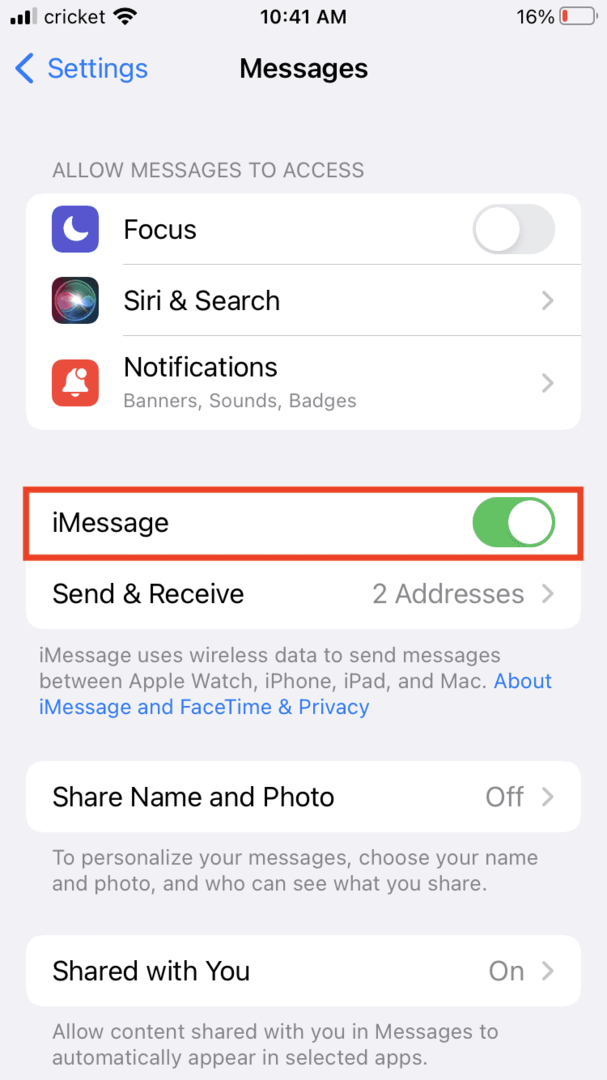
- Jos iMessage on päällä, kytke se pois päältä, odota hetki ja kytke se takaisin päälle.
- Yritä lähettää viesti uudelleen.
iMessage-palvelin saattaa olla katkaistu
Vaikka se on harvinaista, voi tapahtua, että iMessages ei lähetä, koska palvelin ei toimi tällä hetkellä Applen päässä. Applella on a järjestelmän tilasivu, joka näyttää, onko iMessage alhaalla vai ylhäällä:
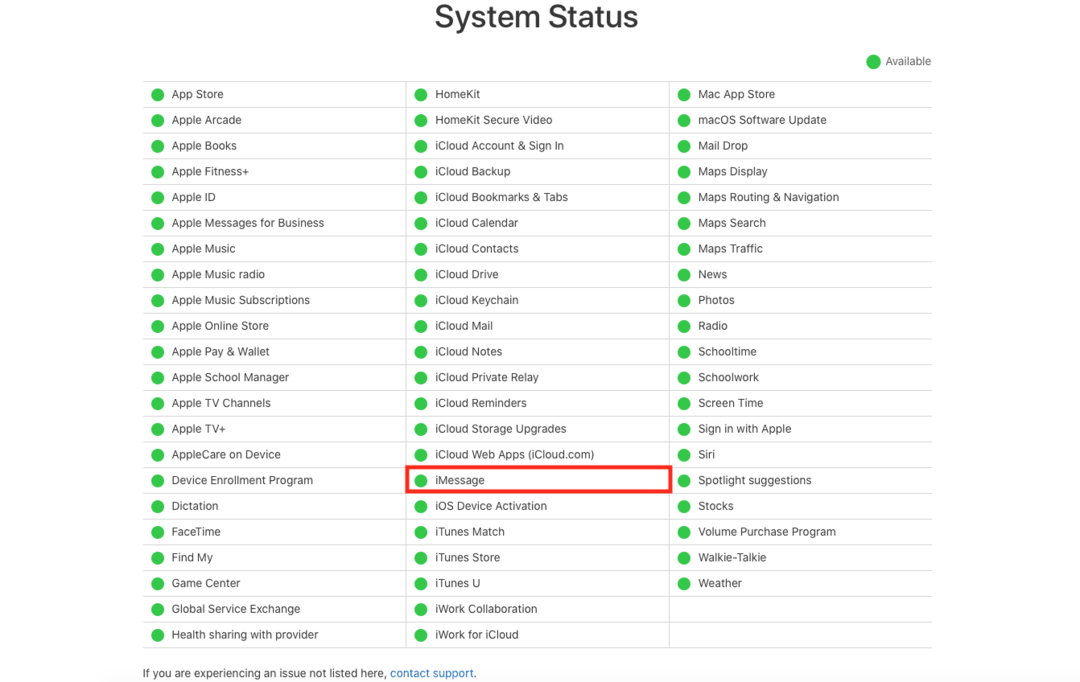
Jos iMessagen vieressä on vihreä piste, olet valmis.
Kokeile Resetointia
Voit myös yrittää käynnistää puhelimesi uudelleen. Pidä virtapainiketta painettuna, kunnes puhelin sammuu kokonaan, ja käynnistä se sitten uudelleen.
Voit myös yrittää nollata verkon, koska verkko-ongelmat voivat aiheuttaa sen, että viestiä ei lähetetä. Voit nollata verkon seuraavasti:
- Napauta Asetukset.
- Napauta Yleistä.
- Napsauta Siirrä tai Palauta [Laite].

- Valitse Palauta.
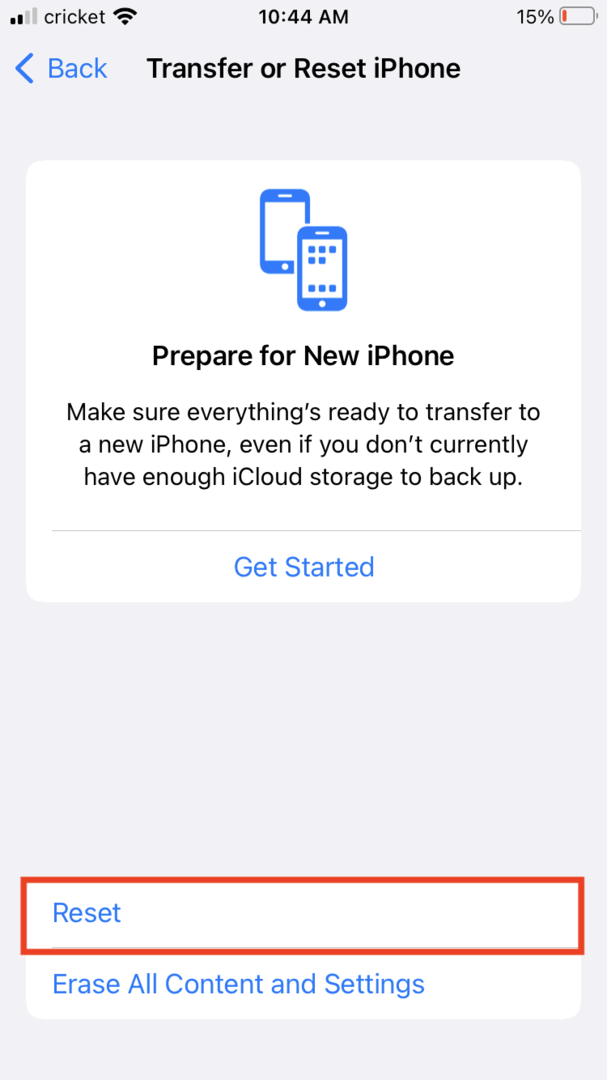
- Napauta Palauta verkkoasetukset.
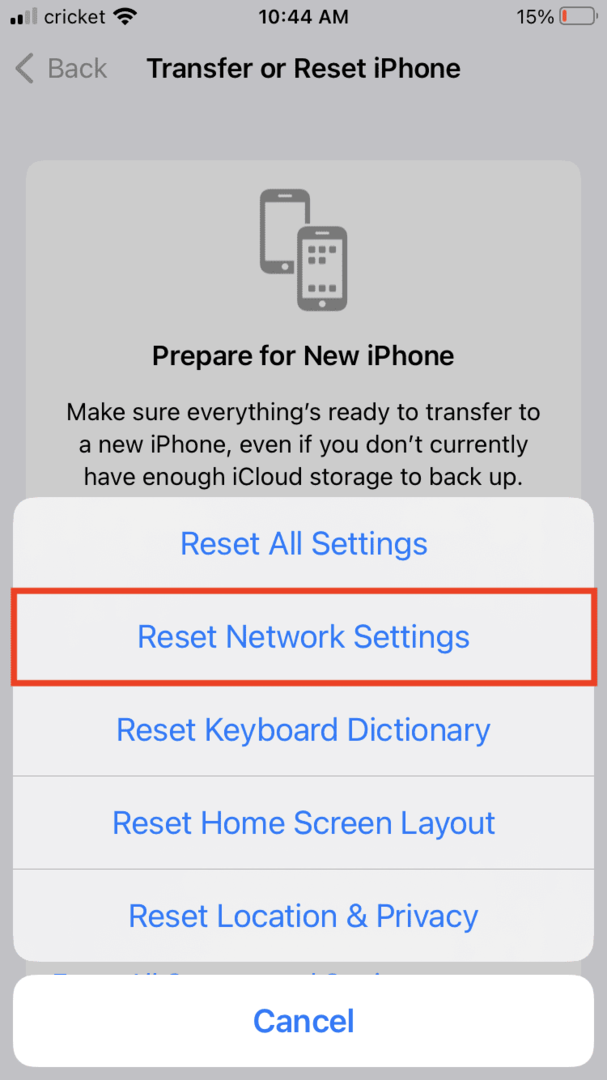
Voit myös nollata iMessage-asetukset:
- Napauta Asetukset.
- Napauta Viestit.
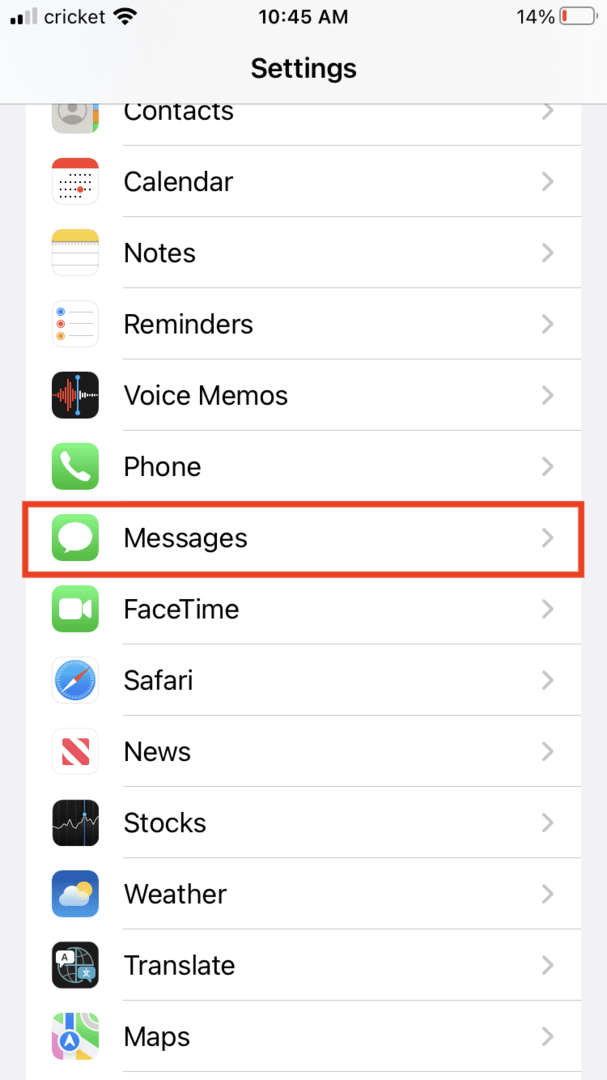
- Valitse Lähetä ja vastaanota.
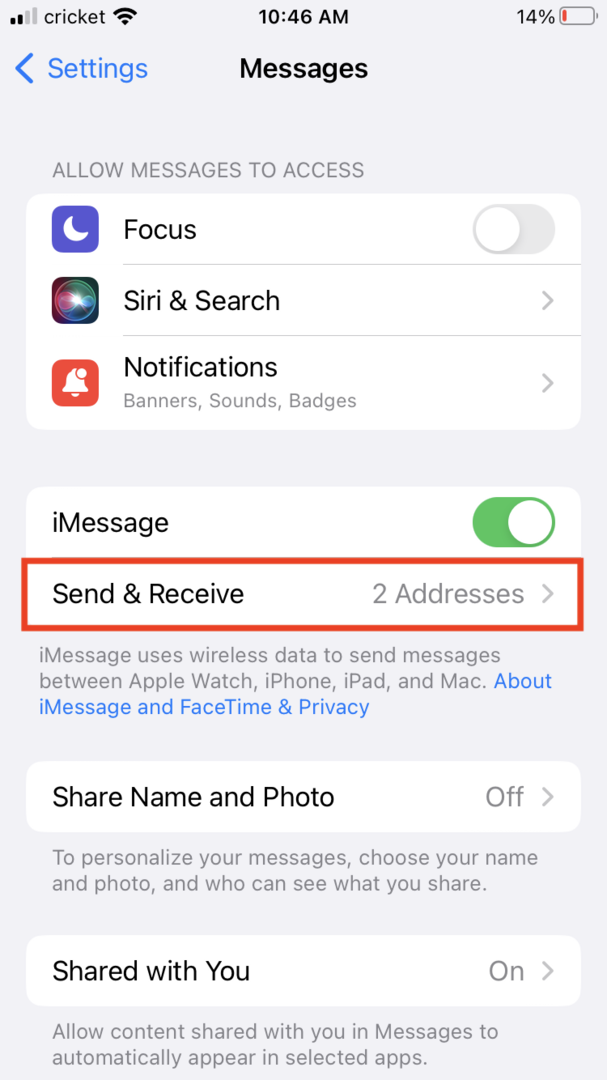
- Poista valinta sähköpostiosoitteesta ja puhelinnumerosta, jonka kautta iMessage tavoittaa sinut.
- Kirjaudu ulos Apple ID: stä.
- Käynnistä puhelin uudelleen.
- Valitse iMessage ja aktivoi se. (Katso ohjeet yllä kohdasta Ota iMessage käyttöön.)
- Kirjaudu takaisin Apple ID: hen.
Toinen vaihtoehto on nollata puhelimesi tehdasasetukset, mutta sinun on ensin varmuuskopioitava puhelimesi, ja tämä on radikaalein vaihtoehto.
Lähetä tekstiviestinä
Kun kaikki muu epäonnistuu, voit lähettää viestejä tavallisena tekstiviestinä tai tekstiviestinä. Tämä on vihreä tekstikupla vs. iMessagen sininen kupla.
Jos haluat lähettää kaikki viestit tekstiviesteinä, siirry kohtaan Asetukset > Viestit > Ota iMessage pois päältä.
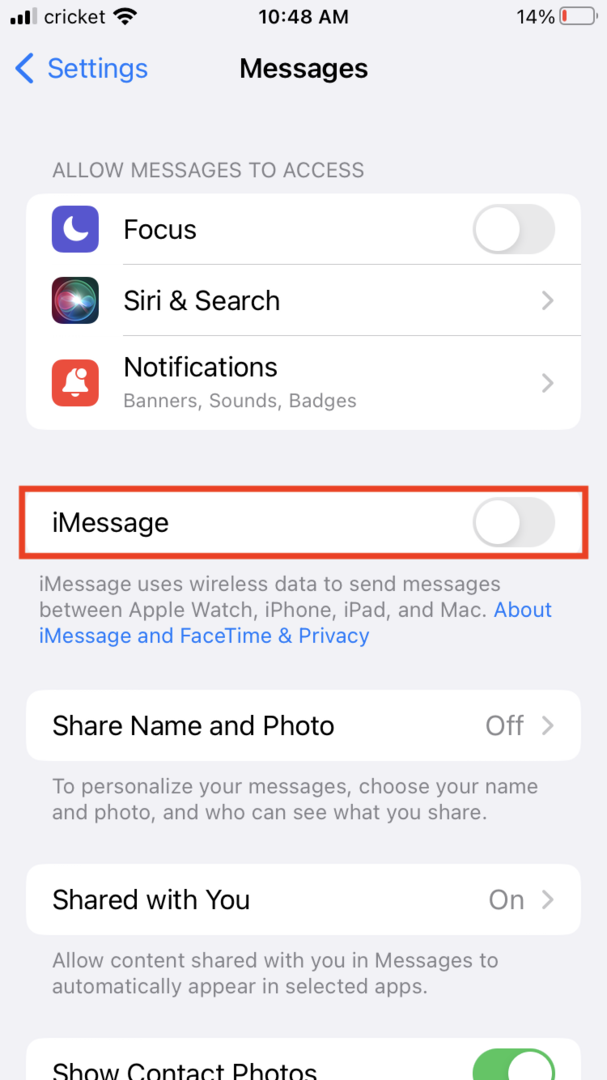
Jos haluat lähettää viestejä tekstiviesteinä vain, kun iMessage ei ole käytettävissä, siirry kohtaan Asetukset > Viestit > Ota Lähetä tekstiviestinä käyttöön.
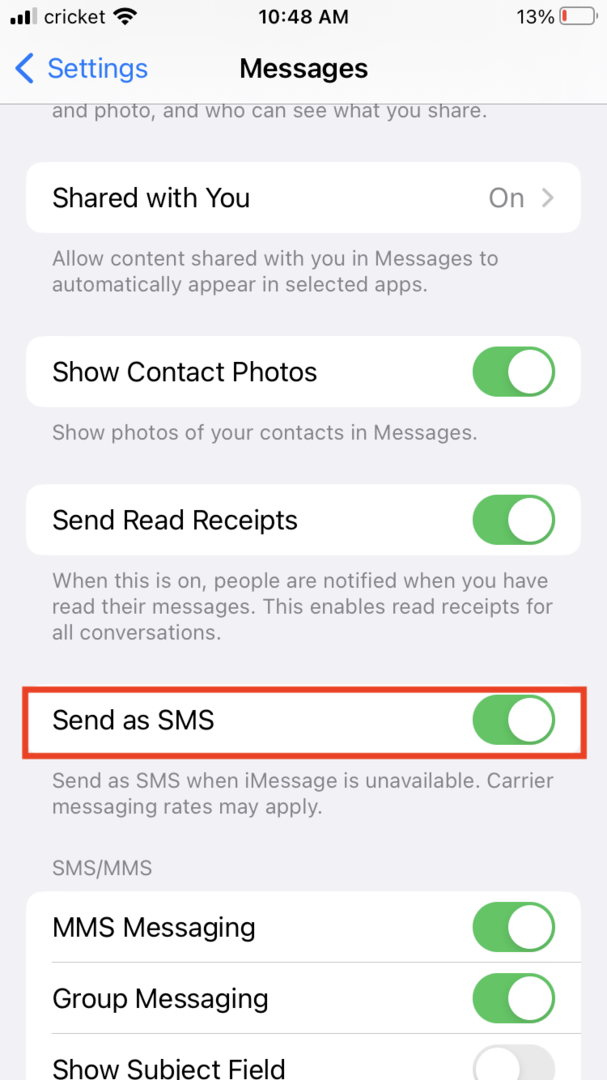
Jos haluat lähettää yksittäisiä viestejä tekstinä manuaalisesti, siirry kohtaan Asetukset > Viestit > Ota Lähetä tekstiviestinä pois päältä. Kun iMessages ei lähetä tekstisovelluksessasi, napauta ja pidä viestiä painettuna. Saat asetusvalikon, jonka avulla voit painaa Lähetä tekstiviestinä.